- 主体驱动:将主体放置到新场景中,同时保持身份一致性
- 风格驱动:基于参考图像将艺术风格应用于新内容
- 组合模式:同时使用主体和风格参考
字节跳动 USO ComfyUI 原生工作流
1. 工作流和输入
下载下方图像并拖拽到 ComfyUI 中以加载对应的工作流。
下载 JSON 工作流
使用下面的图片作为输入
2. 模型链接
checkpoints loras model_patches clip_visions 请下载所有模型并将它们放置在以下目录中:3. 工作流说明
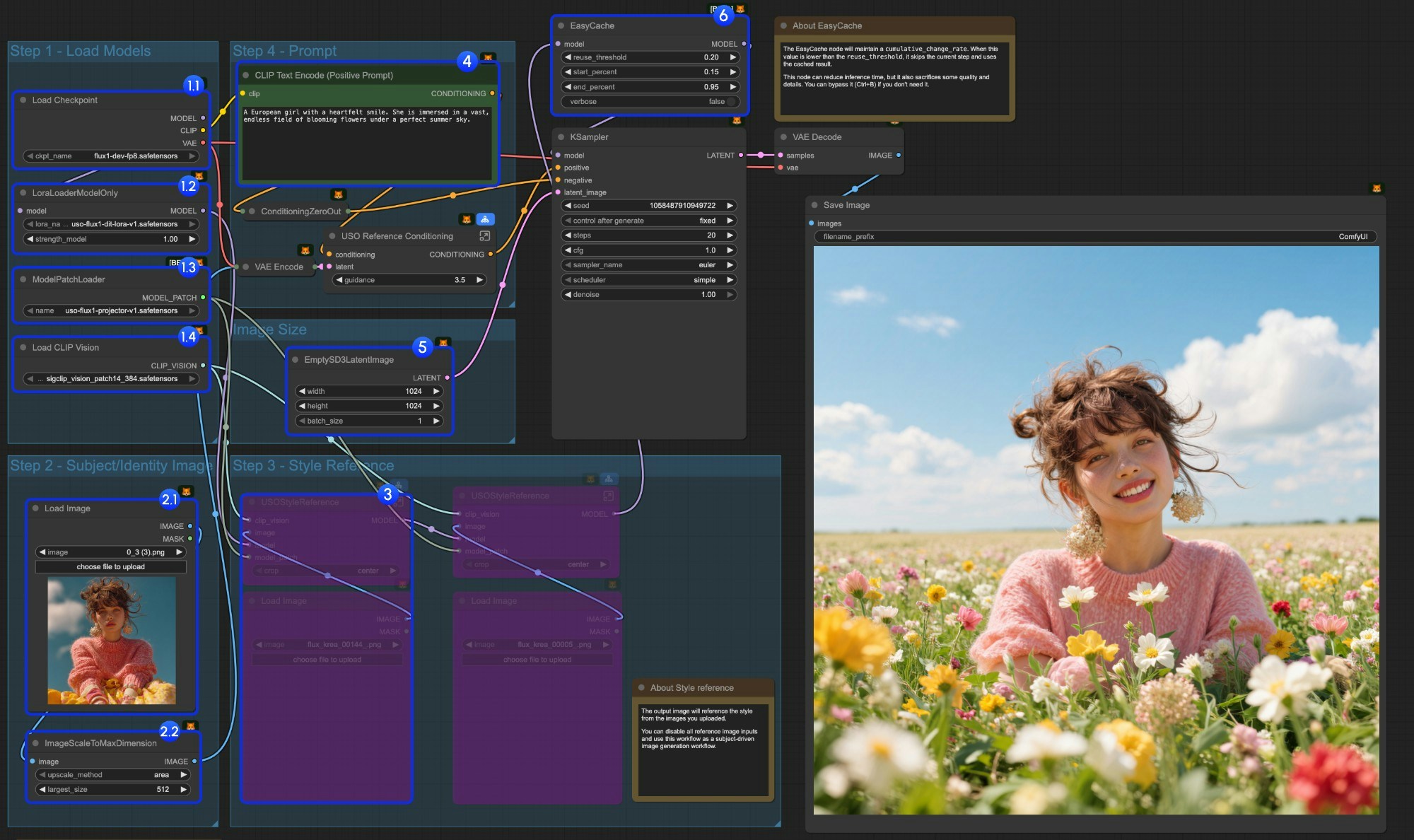
- 加载模型:
- 1.1 确保
Load Checkpoint节点已加载flux1-dev-fp8.safetensors - 1.2 确保
LoraLoaderModelOnly节点已加载dit_lora.safetensors - 1.3 确保
ModelPatchLoader节点已加载projector.safetensors - 1.4 确保
Load CLIP Vision节点已加载sigclip_vision_patch14_384.safetensors
- 1.1 确保
- 2.1 点击
Upload上传我们提供的输入图像 - 2.2
ImageScaleToMaxDimension节点将会缩放你的输入图像用于内容参考,512px 会保留更多的角色特征,但如果你仅使用角色头部作为输入,最终输出图像往往会有角色占据太多空间的问题(或者结果很糟)。设置为 1024px 会得到更好的结果。
- 在示例中,我们只使用
content reference图像输入。如果你想使用style reference图像输入,可以使用Ctrl+B绕过标记的节点组。 - 编写你的提示词或保持默认设置
- 如果需要调整输出图像尺寸
- EasyCache 节点用于推理加速,但也会牺牲一些质量和细节。如果不需要使用,可以用
Ctrl+B绕过它。 - 点击
Run按钮,或使用快捷键Ctrl(Cmd) + Enter运行工作流
4. 补充说明
- 仅使用风格参考:
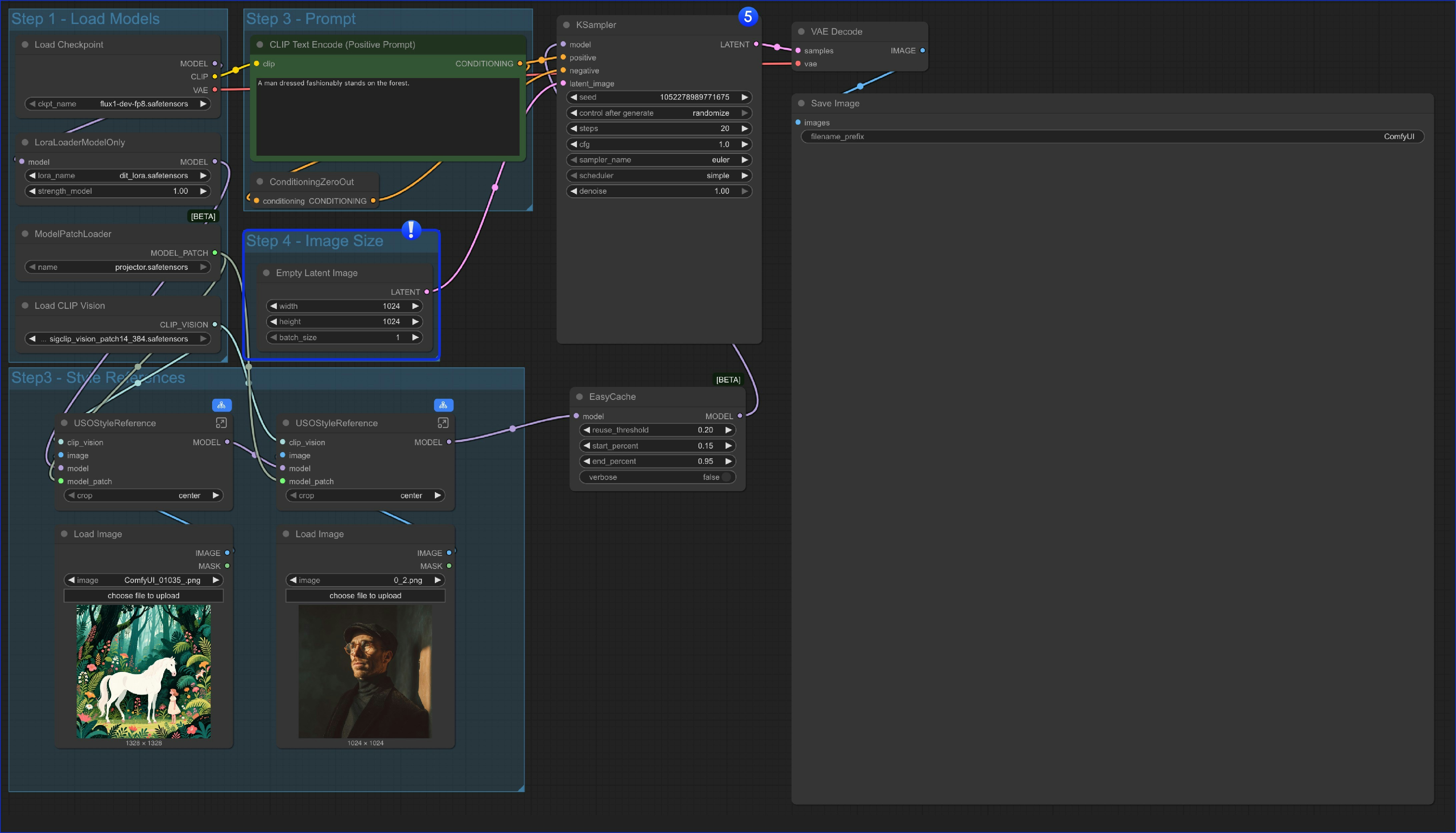
content reference 节点,仅使用 Empty Latent Image 节点来创建一个我们需要的图像大小
- 你也可以 绕过(Ctrl+B) 整个
Style Reference组,将工作流用作文本到图像的工作流,也就是这个文本存在 4 个变体
- 仅使用内容(主体)参考
- 仅使用风格参考
- 混合内容及风格参考
- 作为文生图工作流